[삼]
Microsoft 팀의 화이트 보드 기능은 동료에게 정보를 제시하는 매우 직관적 인 방법입니다. 디지털 펜 및 스케치 패드를 사용하여 모든 유형의 개념을 쉽게 이해하기 쉬운 형식으로 설명 할 수 있습니다.
Microsoft 팀의 화이트 보드는 무엇입니까?
비슷하다 Microsoft Whiteboard App. Microsoft 팀의 화이트 보드 기능을 사용하면 회의 중에 자유형 디지털 캔버스로 아이디어를 스케치하고 브레인 스토밍 할 수 있습니다. 표준 교실 화이트 보드 형식을 사용하여 클라우드에 저장되고 초대하는 모든 사람이 액세스 할 수 있습니다. Microsoft 팀 회의.
관련된: Microsoft 팀을 설정하는 방법
Microsoft 팀의 화이트 보드를 어떻게 시작합니까?
처음으로 Microsoft 팀의 화이트 보드를 시작하려면 Microsoft 팀을 다운로드하여 설치하십시오. Microsoft 팀 웹 사이트 ...에
Microsoft 팀의 화이트 보드에 액세스하려면 앱을 열고 왼쪽 탐색 메뉴로 이동 한 다음 "캘린더"아이콘을 클릭하십시오.
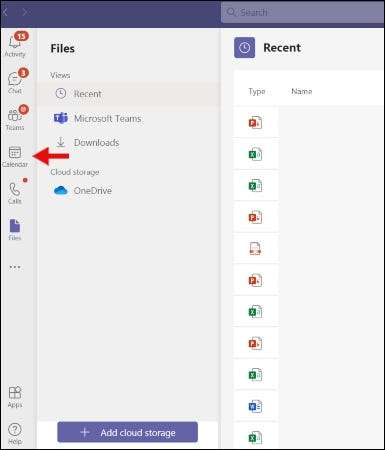
거기에서 오른쪽 상단 모서리의 "+ 새 모임"버튼을 클릭하여 새 회의를 시작하십시오. 다음 페이지에서 모든 모임 세부 정보를 입력하고 "저장"을 클릭하십시오.
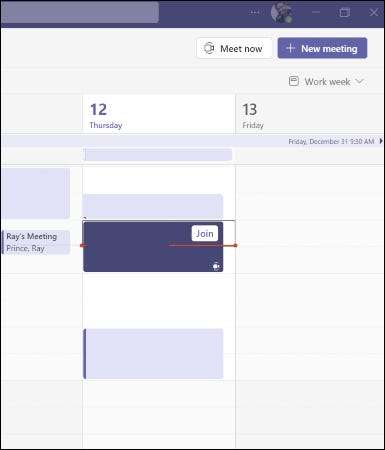
회의가 시작되면 가입하라는 메시지가 표시됩니다. "가입"을 클릭하십시오. 카메라 및 컴퓨터 / 전화 오디오 설정을 설정하고 "지금 가입하십시오"를 클릭하십시오.
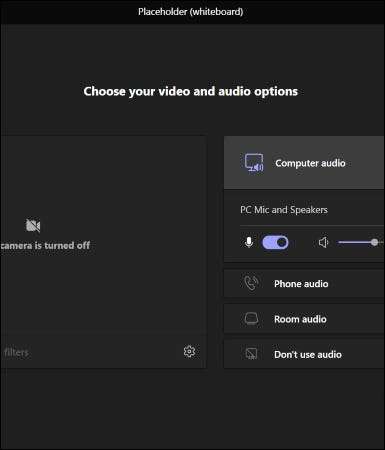
회의가 시작되면 "트레이 공유"아이콘을 클릭하고 "콘텐츠 공유"팝업 창이로드 될 때까지 기다리십시오. 약간 아래로 스크롤하고 "Microsoft Whiteboard"를 클릭하여 화이트 보드 세션을 시작하십시오. 모든 사람이 실시간으로 편집 할 수있는 화이트 보드 (단독 편집 권리) 또는 공동 작업을 제공 할 수 있습니다.
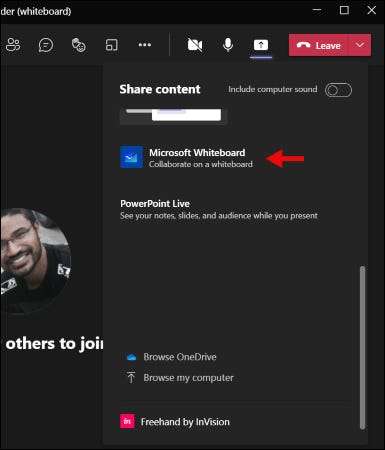
간단한 로딩 진행률 표시 줄 후에 큰 흰색 드로잉 패드가 나타납니다. 쓰기 도구 모음에 액세스하려면 흰색 그리기 패드의 아무 곳이나 클릭하십시오. 쓰기 툴바에는 다양한 두께, 지우개, 스티커 메모, 모양 / 회선 도구 및 텍스트 상자가 포함됩니다.
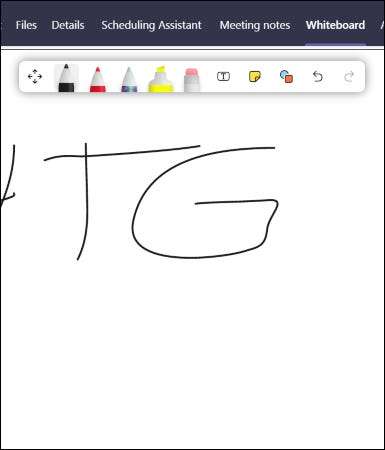
화이트 보드를 Microsoft 팀에 어떻게 그릴 수 있습니까?
화이트 보드에서 그림 그리기를 시작하려면 도구 모음에서 쓰기 용구 중 하나를 클릭하고 커서를 누르고 화면의 아무 곳이나 드래그 앤 스케치 또는 유형을 끌어 올리십시오. 텍스트 상자를 사용하여 아이디어를 입력하는 옵션이 있습니다. 화이트 보드를 왼쪽, 또는 왼쪽 또는 오른쪽으로 확대하거나 그리기 공간을 최대화하고 주요 아이디어에주의를 기울일 수 있습니다.
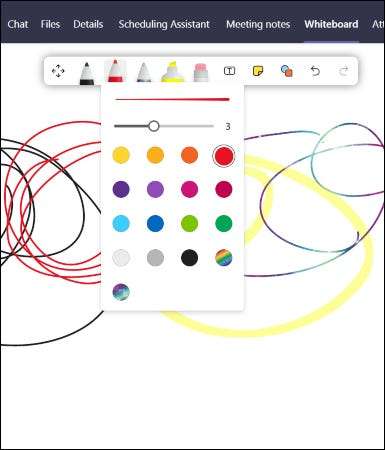
팀 조정 화이트 보드 설정
설정에 액세스하려면 오른쪽 상단 톱 아이콘을 클릭하십시오. 이 설정 메뉴에서 이미지를 내보낼 수있는 옵션이 있으며, 편집 권한을 설정하고 도움말 섹션을 통해 토글을 보내고 앱의 개발자에게 피드백을 보낼 수 있습니다.
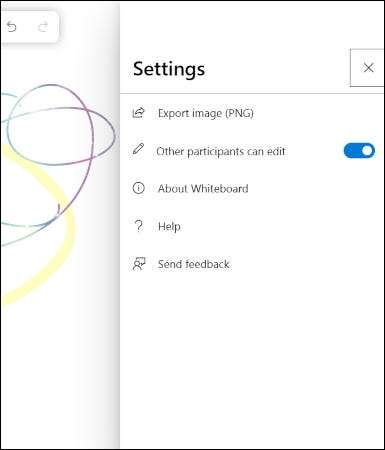
"PNG로 내보내기"를 클릭하면 다운로드가 표시됩니다. 여기서 특정 파일 이름 아래에 저장 옵션이 있습니다. 이것은 회의 중에 스케치 한 아이디어를 저장하고 싶다면 유용합니다.
관련된: Microsoft 팀이란 무엇이며, 내 사업에 맞는가?
모든 참가자에 대한 액세스 편집을 허용하면 모든 참가자가 도면 도구 모음에 액세스 할 수 있으며 동시에 스케치 할 수 있습니다. 관리를 유지하고 현재를 유지하려면 다시 끄십시오.
나중에 화이트 보드에 어떻게 액세스 할 수 있습니까?
회의가 끝나면 화이트 보드에 액세스하는 것은 쉽습니다. "화이트 보드"탭을 클릭하거나 Microsoft Whiteboard App의 보드 갤러리를 방문하여보고 작업을 계속하거나 저장하십시오.
협력하고 아이디어를 제시하는 쉬운 방법
Microsoft 팀의 화이트 보드 도구의 스케치 형식은 시각적으로 민첩한 사용자가 아이디어를 브레인 스토밍 할 수있는 직관적 인 방법입니다. 강력한 인터넷 연결을 통해 그룹 스케치는 꽤 매끄럽고 지연되지 않으며 펜의 각 획이있는 다른 핸들란드의 흔적 표시가 없습니다. 한 사람이 일반적으로 참가자의 시각적 인 입력으로 요금을 이끌고있는 전통적인 파워 포인트 프레젠테이션의 깔끔한 대안입니다.
관련된: Microsoft Teams Meeting Notes는 무엇이며 어떻게 사용합니까?







